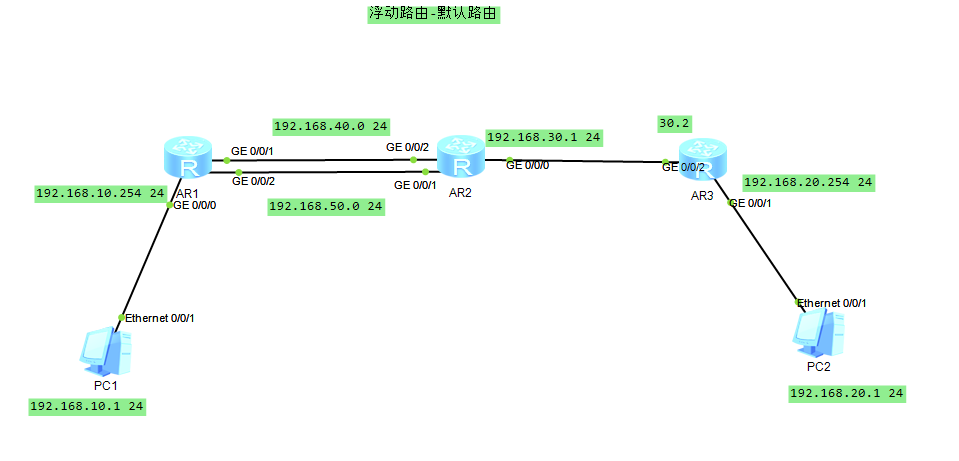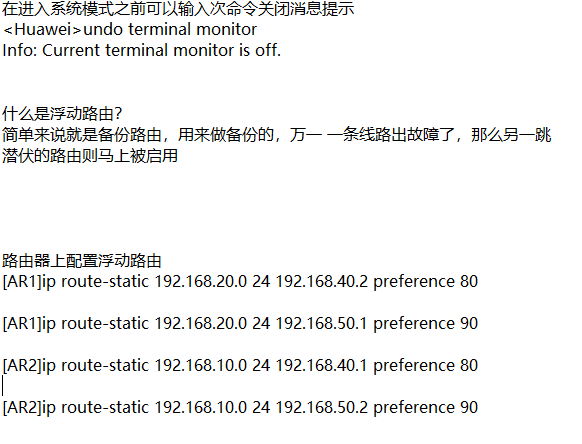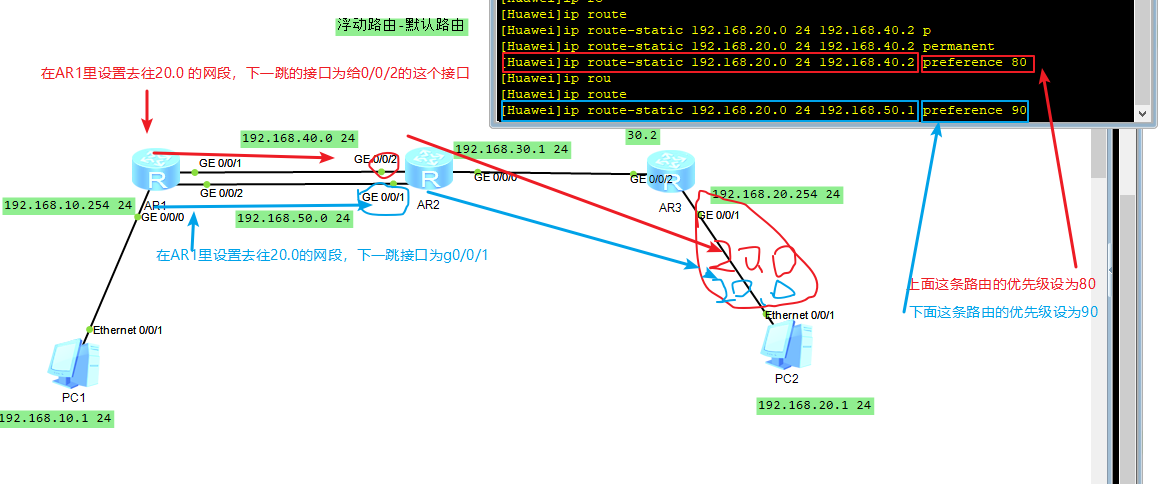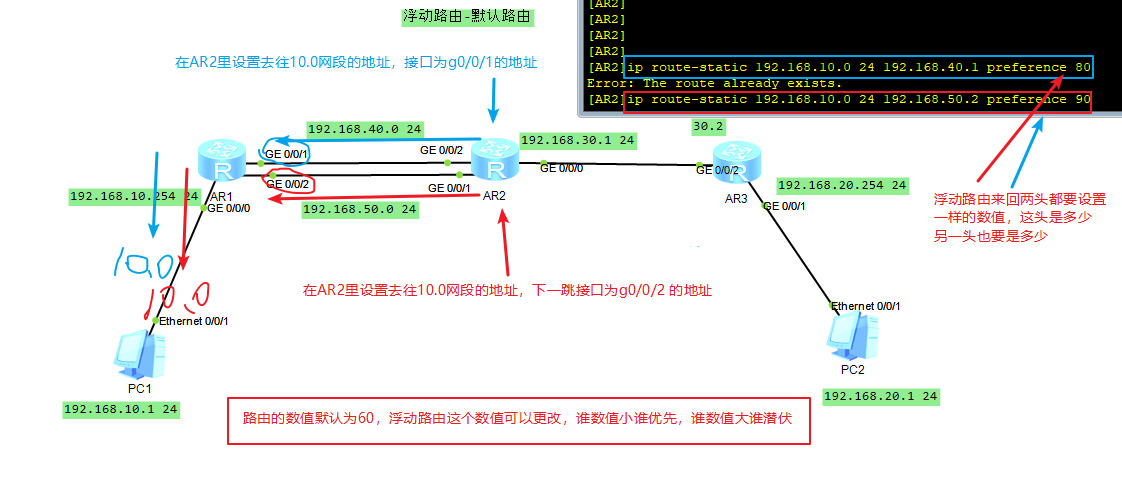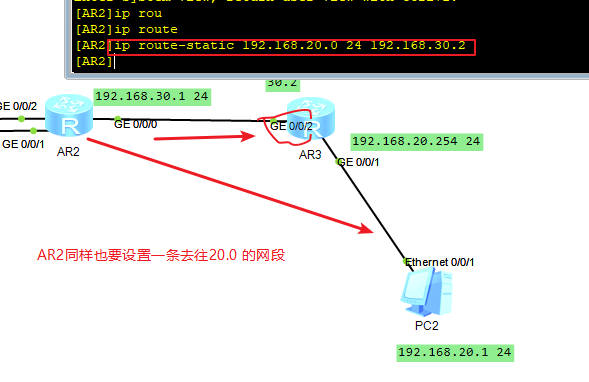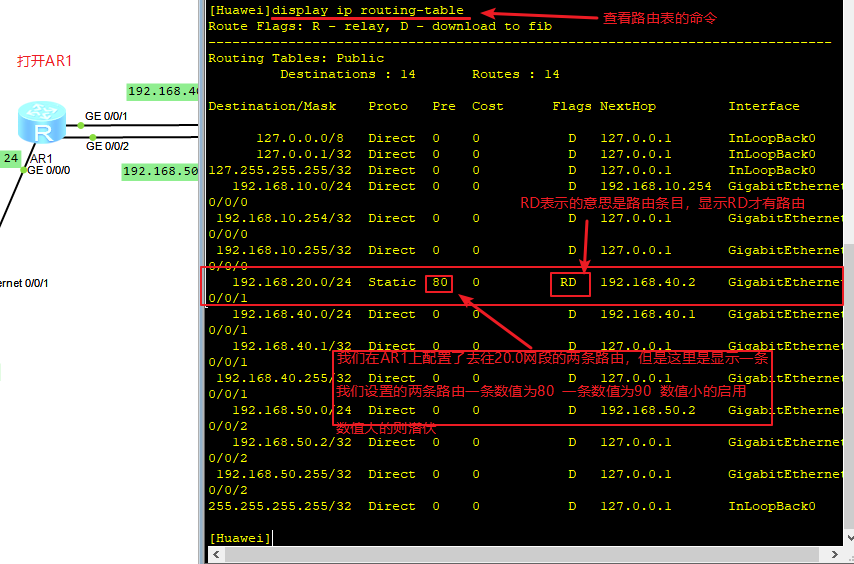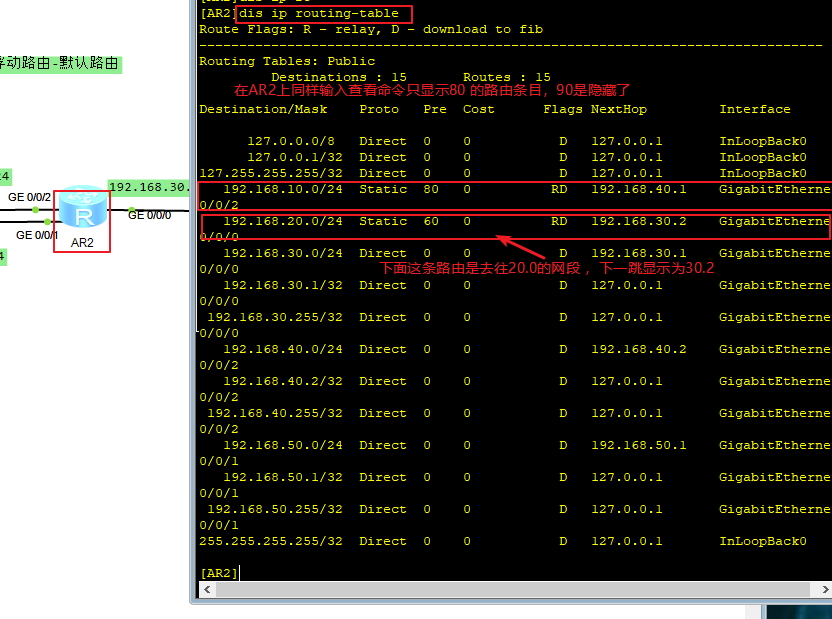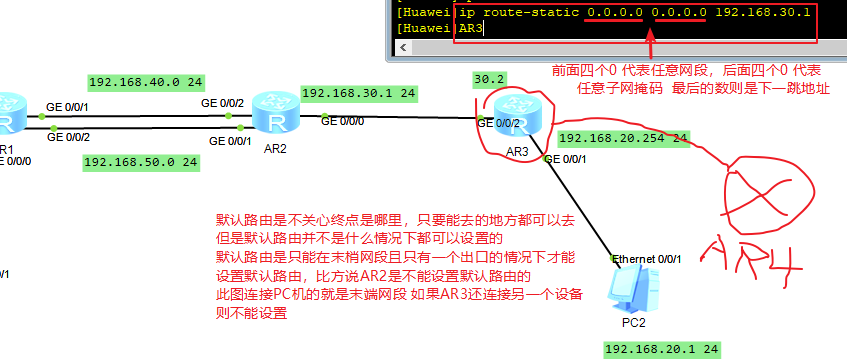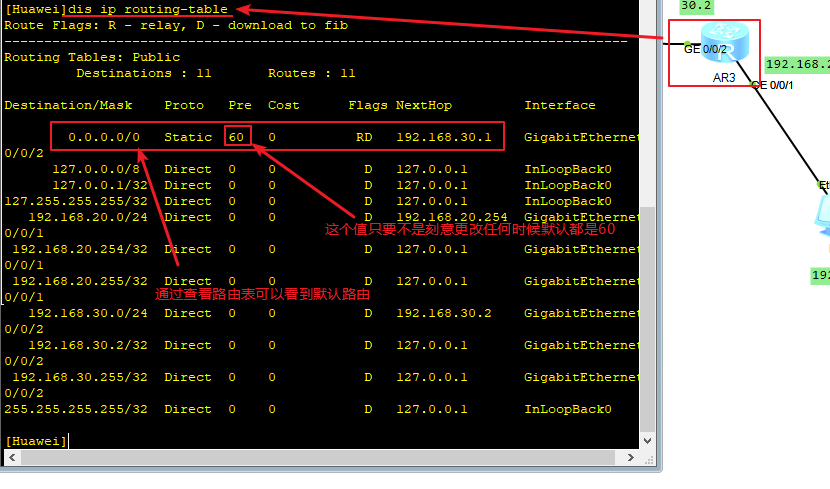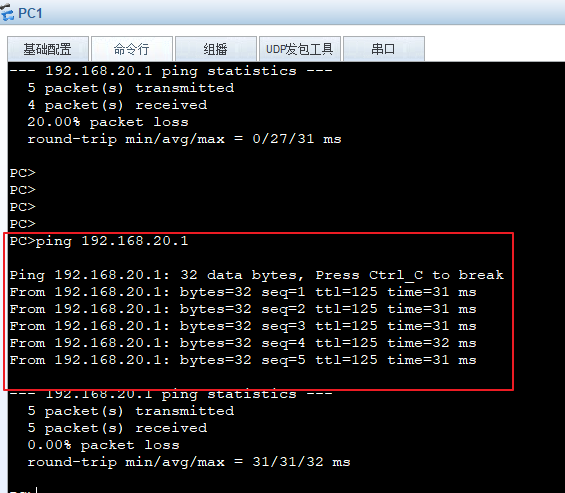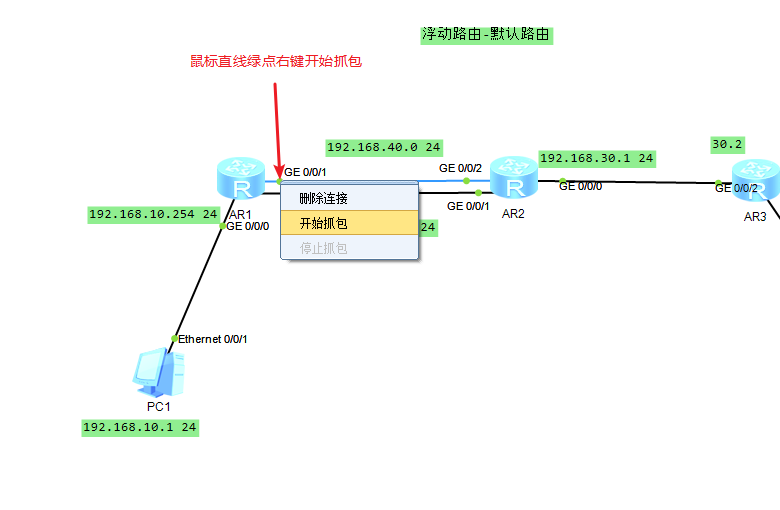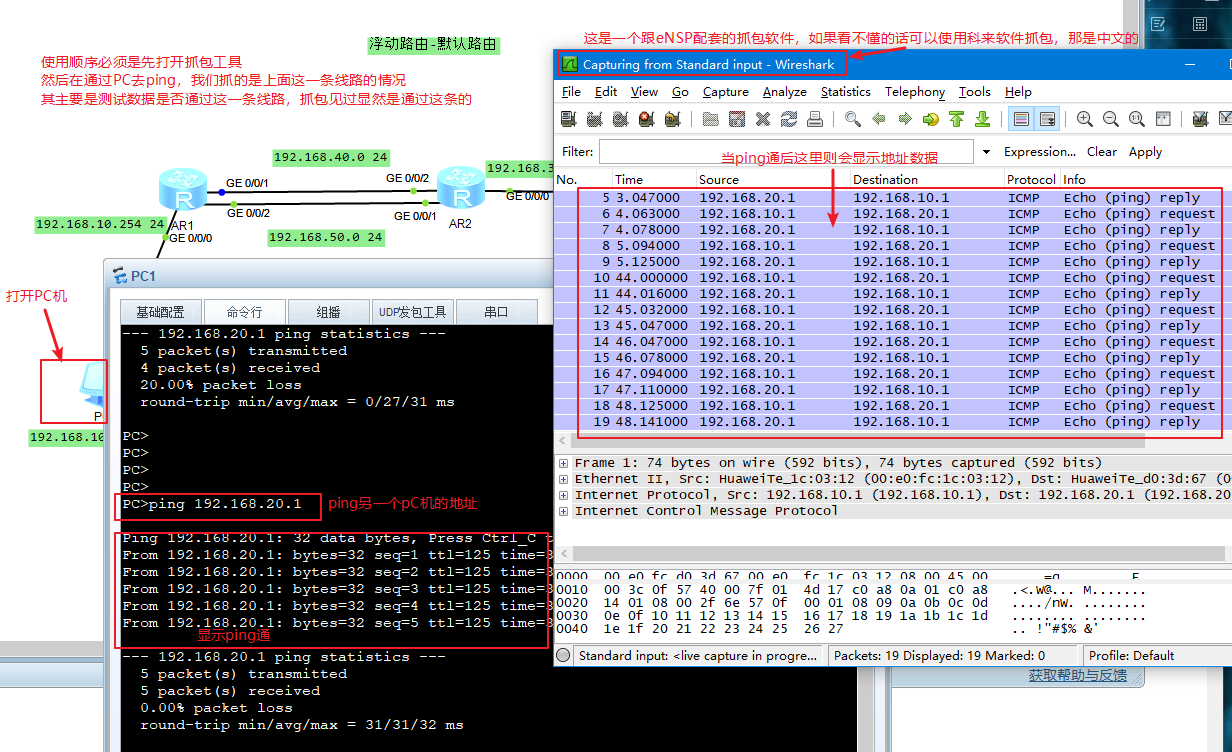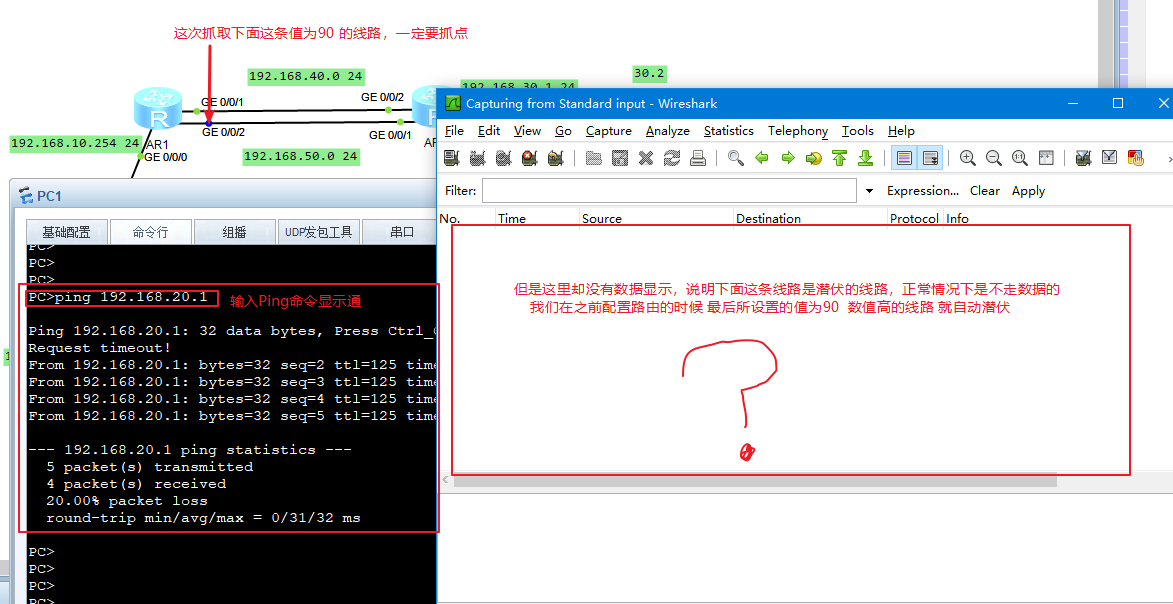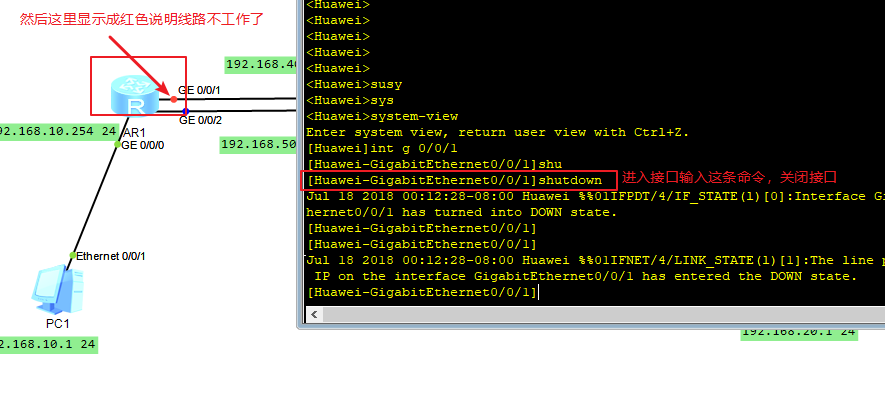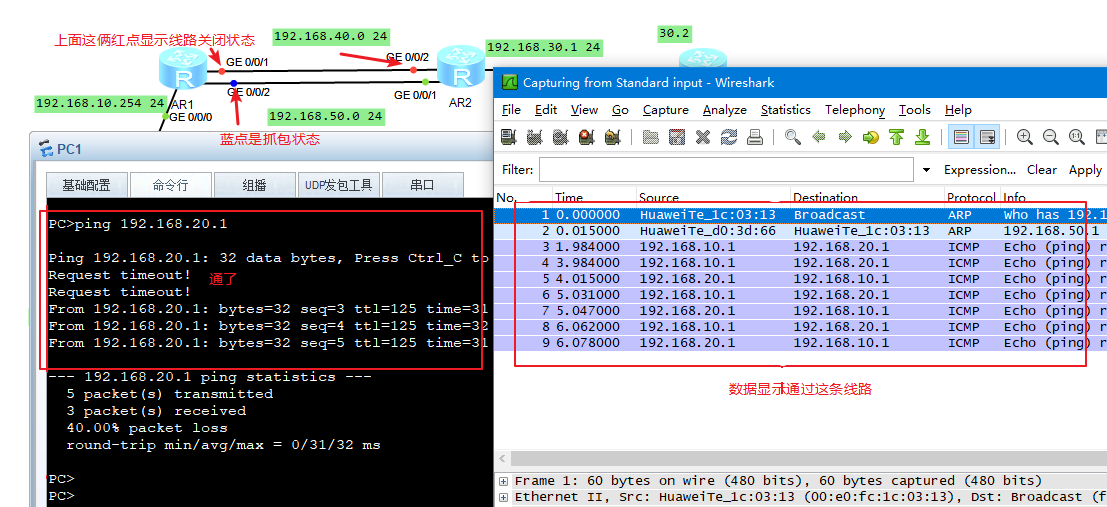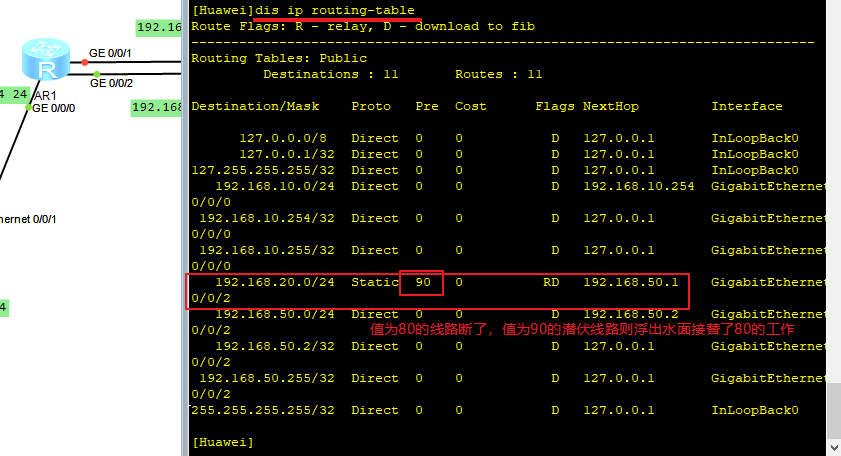本篇介紹一下浮動路由和默認路由的配置和一些講解
本篇內容附帶詳細的分析講解。會敲命令並不代表什麼,能敲明白纔是關鍵。
往後的篇章內容 都儘量不寫地址配置了,如果地址都還不會配置的話,可以去翻一翻其他博文了解一下
打開ensp模擬器
如圖所示
AR3260路由器三臺
PC機兩臺
Copper線5根
操作步驟:
1.規劃線路,地址
2.配置IP地址
3.配置浮動路由,默認路由
4.ping通所有設備
具體的地址配置就不詳細的一 一列出了,基本的地址配置自己配置好
在進入系統模式之前在用戶模式下可以試着輸入undo terminal monitor 關閉一些消息提示,挺煩人的
下面是浮動路由的配置
浮動路由的截圖講解
浮動路由的截圖講解
在AR2設備裏配置完浮動路由,順便也要配置一條去往20.0的網段,因爲在AR2的路由表裏沒有去往20.0的網段所以要加一條不然則不通
配置完浮動路由進入AR1設備裏輸入display ip routing-table 查看命令進入路由表,如圖所示
進入AR2設備裏查看路由表
接下來就是配置默認路由,所謂的默認路由就是可以去往任意網段,但限制很大。只能是末端網段且只有一個出口
。必要的時候需要配置(比方說內網去往外網的邊界設備上,這個瞭解一下就好)
同樣可以查看AR3的路由表
當所有配置都配置完畢後就用PC1去ping另一個PC的地址,是否能通。如果不同則仔細去檢查地址是否配錯,路由表是否有路由。
下面是實驗浮動路由的實際測試,我們通過抓包軟件來抓取通過線路的數據,通過數據來分析
首先我們得有一個抓包軟件,這個抓包軟件通eNSP一同下載下來的,也可以使用另一個抓包軟件“科來分析儀”
這款軟件是中文的
如圖所示
測試順序不要搞混了,先打開抓包,再Ping數據
上圖所分析的結果是數據通過我們之前配置浮動路由的時候所設置的值爲80 的那條 線路
下面我們開始分析下面那條值爲90的線路,測試數據是否通過。先關閉之前那個抓包軟件,選擇中間那個最長的英文關閉:Quit without Saving
通過上面兩個截圖所分析到的結果是,數據只通過值爲80 的那條線路,值爲90 的線路則潛伏。
那麼既然值爲90 的線路作爲備份路由,只能在上面那條值爲80的線路不走數據的情況下才會啓用
所以我們在來做個實驗,把上面那條線路給他搞壞掉,讓他不通數據,如圖所示
在關閉掉值爲80 的那條線路後,我們在通過抓包抓取下面那條值爲90 的線路的情況
通過上圖我們分析的結果是,當正常線路出現問題不能通信的時候,備用線路則自動啓用,這就是浮動路由。
然後在來進入AR1查看一下路由條目 這次跟之前的路由條目顯示不同,這次顯示的路由換成了90
同樣AR2的路由表裏顯示的值爲90 的路由條目
開啓接口就是常用的undo shutdown
結語:敲命令其實很簡單,要想學精通就需要去理解爲什麼。